如何把mini照片导入电脑
你手中珍贵的迷你照片,无论是手机里的数字记忆、拍立得的即时惊喜,还是老相册里的袖珍片段,都值得安全地转移到电脑进行保存、整理和分享,这个过程其实很简单,掌握正确方法即可高效完成。

手机迷你照片:高效传输之道 现代手机拍摄的照片,虽然屏幕显示尺寸小,但文件本身通常包含丰富细节,导入电脑是释放其价值的关键。
-
USB数据线直连(最常用可靠):
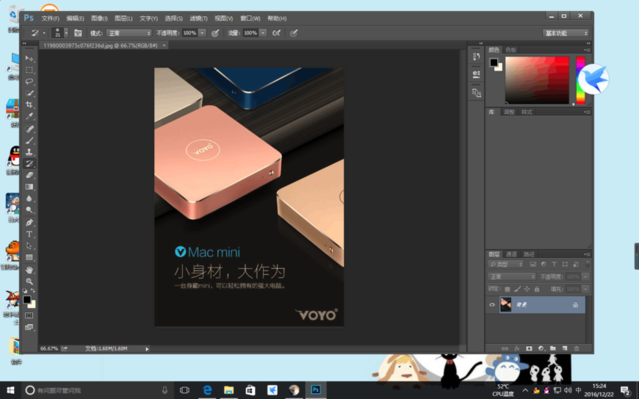
- 准备: 使用手机原装或认证的数据线(确保数据传输功能完好)。
- 连接: 将手机通过数据线连接到电脑的USB端口,手机屏幕通常会弹出连接提示。
- 选择模式: 在手机上选择“传输文件”或“MTP”模式(安卓),苹果手机连接iTunes或Finder后信任此电脑即可。
- 电脑访问: 在电脑上打开“此电脑”(Windows)或“访达”(Mac),找到你的手机设备图标,双击打开。
- 查找照片: 进入手机存储,常见路径如
DCIM > Camera,照片和视频通常存储在此。 - 复制粘贴: 选中需要的照片文件夹或文件,直接复制(Ctrl+C / Cmd+C),然后粘贴(Ctrl+V / Cmd+V)到电脑的目标文件夹。
-
云服务同步(便捷无线):
- 上传: 在手机上安装并登录云服务应用(如iCloud、Google相册、百度网盘、OneDrive等),确保开启“照片备份”或“自动同步”功能。
- 同步: 手机连接WiFi时,照片会自动或在后台同步到云端。
- 电脑下载: 在电脑浏览器登录同一云服务账户,或安装对应的电脑客户端,访问“照片”或“图库”部分,即可查看、下载已同步的照片到本地电脑。
-
第三方工具辅助(功能多样):

- 手机厂商软件: 华为手机助手(Hisuite)、小米助手、三星Smart Switch等通常提供更便捷的照片管理和备份功能。
- 通用工具: AirDroid(无线传输)、Feem、甚至QQ/微信的文件传输助手(适合少量照片快速传递)也能实现目的。
专业建议: 定期通过USB或云服务备份手机照片至电脑是防止数据丢失的最佳实践,启用云服务的“释放设备存储空间”功能前,务必确认照片已成功备份到云端和电脑。
实体迷你照片(拍立得/老照片):数字化保存 对于拍立得相纸、老式袖珍照片这类实体小照片,导入电脑需要进行高质量的数字化扫描或翻拍。
-
使用平板扫描仪(推荐高质量):
- 清理照片: 用柔软的无绒布轻轻擦拭照片表面,去除灰尘指纹。
- 摆放照片: 将照片正面朝下放置在扫描仪玻璃板上,如果一次扫描多张,注意留出足够间距(通常5mm以上),避免软件自动裁切错误。
- 启动扫描软件: 打开扫描仪配套软件或系统自带的扫描工具(如Windows的“扫描”应用)。
- 设置参数:
- 分辨率: 这是关键!建议设置为 600 DPI 或更高,高分辨率能捕捉更多细节,尤其对小尺寸照片的放大和后期处理至关重要。
- 色彩模式: 选择“彩色”(适用于彩色照片)或“灰度”(适用于黑白照片)。
- 文件格式: 推荐选择 TIFF 或 PNG 格式以保存最高质量(文件较大),日常使用可选 JPG(高质量 - 90%以上)。
- 去网纹: 如果扫描印刷品(如老相册页),开启“去网纹”(Descreen)功能。
- 预览与扫描: 点击“预览”,检查照片位置和效果,调整扫描区域框选精确,满意后点击“扫描”。
- 保存: 扫描完成后,将文件保存到电脑指定文件夹,建议按日期、事件或人物建立清晰目录结构。
-
手机翻拍(应急或简易方案):
- 当没有扫描仪时,手机翻拍是替代方案,但效果逊于专业扫描。
- 光线均匀: 选择光线充足且均匀的环境(避免阳光直射),或在室内使用两盏台灯从左右两侧45度角打光,消除阴影和反光。
- 稳定拍摄: 将手机固定在三脚架或稳定支撑物上,确保照片平整放置(可压在干净玻璃板下)。
- 对齐对焦: 让手机镜头与照片平面完全平行,轻触屏幕对焦在照片上,确保照片充满画面,边缘对齐。
- 避免阴影: 注意手机和手不要遮挡光线,在照片上形成阴影。
- 使用翻拍App: 应用商店有专为翻拍设计的App(如Google的PhotoScan),能引导对齐、自动校正透视畸变、消除眩光并拼接多张拍摄结果,效果优于普通拍照。
- 后期调整: 导入电脑后,用图片编辑软件(如Photoshop, GIMP, 甚至手机自带编辑)进行裁剪、旋转、调整亮度/对比度/色彩平衡。
专业建议: 对于珍贵的实体照片,投资一台中高端平板扫描仪是值得的,务必使用高分辨率(600DPI+)和TIFF格式进行首次数字化存档,建立原始文件库,JPG副本可用于日常浏览分享。
导入后的高效管理与保护
照片成功导入电脑只是第一步,科学管理才能发挥其长期价值:
- 建立清晰结构: 按年份、事件、人物、地点等逻辑创建多级文件夹。
照片库 > 2024年 > 05月_家庭旅行 > 目的地名称。 - 统一命名规范: 为照片文件命名,包含关键信息如日期、事件、人物(例:
20240515_西湖_全家合影.jpg),避免默认的杂乱无序命名(如IMG_0001.jpg)。 - 元数据利用: 利用图片管理软件(如Adobe Lightroom、Google相册电脑版、Apple照片)添加标题、关键字、标签、人物标记,这些元数据极大提升未来检索效率。
- 双备份策略: 严格遵守“3-2-1”备份原则:至少保留3份数据副本,存储在2种不同介质上(如电脑硬盘+移动硬盘),其中1份存放在异地(如云端备份服务或父母家中的硬盘),这是防止硬盘损坏、意外删除、火灾水灾等风险的根本保障。
- 定期整理归档: 养成习惯,每月或每季度花少量时间整理新导入的照片,删除废片,归类到正确文件夹,补充元数据,避免积压导致后期工作量巨大。
个人观点 无论是记录日常的随手拍,还是承载回忆的实体小照片,将它们安全导入电脑并妥善管理,都是对抗时间流逝和意外丢失最有效的方式,专业扫描高分辨率存档、结构化命名存储、严格执行异地备份,这些看似繁琐的步骤,正是确保珍贵影像几十年后依然清晰可触的关键,数码化不是终点,而是让回忆更自由流动、更长久保存的新起点。









评论列表 (0)